配置 RT-Thread 的工程目录
1. 前言
RT-Thread 基于 Scons 的包管理非常方便让我们使用 RT-Thread 进行开发,但在实际工程中将应用代码写到 RT-Thread 官方提供的 bsp 目录下面会非常不便于使用,无法使用自己 git 工具进行代码管理。
解决方式,可以是 fork 出一个基于特定版本的 RT-Thread,然后基于该版本上开发,这样能够有代码管理,但是后续需要更新 RT-Thread 内核源码就会非常不方便。
如果可以将 RT-Thread 以 submodule 的方式包含进工程,那么就可以实现即能够进行包管理,也能与官方同步升级 RT-Thread 版本。
2. 实战
本篇将以下面步骤进行操作,流程如下:
- 创建 git 仓库
- 添加 rt-thread 为 submodule
- 添加应用程序目录
- 修改 Scons 和 Kconfig 脚本
- 基于 vscode 下的开发环境搭建
2.1 创建 git 仓库
在 gitee 上创建如下仓库:仓库创建

2.2 添加 rt-thread 为 submodule
git clone 到本地,随后输入 git submodule add https://gitee.com/rtthread/rt-thread.git 将 RT-Thread 主仓库添加到子模块里:

下载成功后,会在目录里面生成 .gitmodules 文件,该文件里面记录了子模块信息,虽然提交工程:

此时远端仓库就会包含 rt-thread 主分支内容,后续 rt-thread 需要更新的话,可以通过 git 更新。
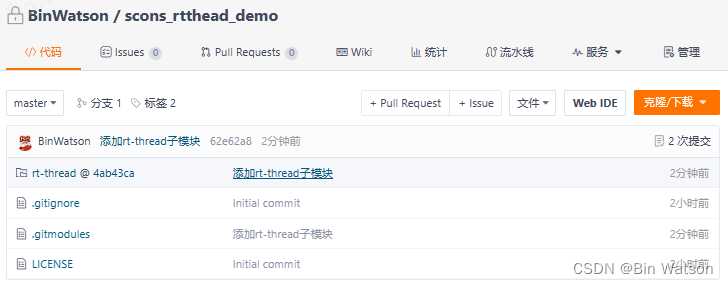
2.3 添加应用程序目录
应用目录以基于 bsp/stm32/stm32h743-amfly-v7 :

提交工程

2.4 修改 Kconfig 和 Scons 脚本
Kconfig
很显然目前 Kconfig 和 Scons 脚本是不能正常使用的,先修改 Kconfig 文件:
先修改根目录下的:Kconfig
mainmenu "RT-Thread Configuration"
config MCU_MANUFACTURER
string
option env="MCU_MANUFACTURER"
default "stm32"
config BSP_DIR
string
option env="BSP_ROOT"
default "."
config RTT_DIR
string
option env="RTT_ROOT"
default "rt-thread"
config PKGS_DIR
string
option env="PKGS_ROOT"
default "packages"
source "$RTT_DIR/Kconfig"
source "$PKGS_DIR/Kconfig"
source "$RTT_DIR/bsp/$MCU_MANUFACTURER/libraries/Kconfig"
source "board/Kconfig"
前后对比如下:
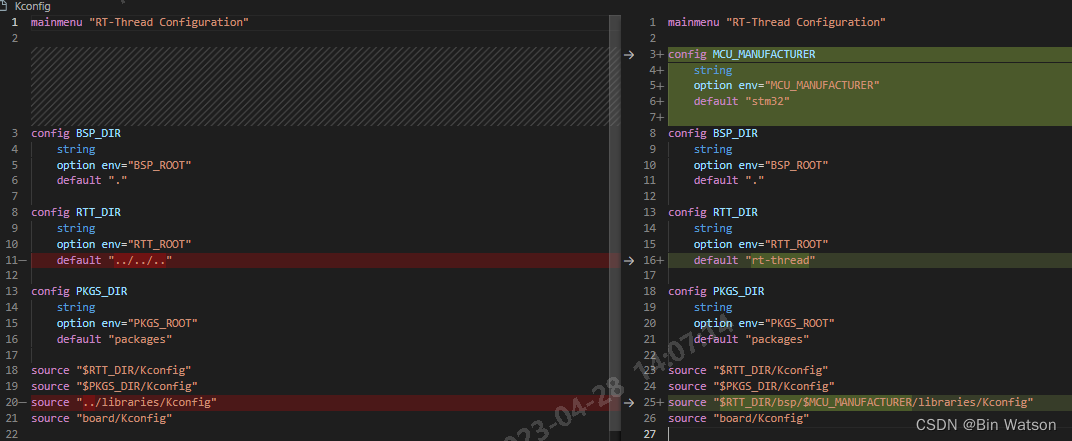
修改board目录的:board\Kconfig
menu "Hardware Drivers Config"
config SOC_STM32H743XI
bool
select SOC_SERIES_STM32H7
select RT_USING_COMPONENTS_INIT
select RT_USING_USER_MAIN
default y
menu "Onboard Peripheral Drivers"
endmenu
menu "On-chip Peripheral Drivers"
config BSP_USING_GPIO
bool "Enable GPIO"
select RT_USING_PIN
default y
menuconfig BSP_USING_UART
bool "Enable UART"
default y
select RT_USING_SERIAL
if BSP_USING_UART
config BSP_USING_UART1
bool "Enable UART1"
default y
endif
source "$RTT_DIR/bsp/$MCU_MANUFACTURER/libraries/HAL_Drivers/Kconfig"
endmenu
menu "Board extended module Drivers"
endmenu
endmenu
前后对比如下:

成功后可以 menuconfig 正常显示出 Kconfig 菜单

Scons
先修改 rtconfig.py 文件

修改 Sconstruct 文件

大家可以通过 gitee 中修改项的对比, 详细看我修改了什么 修改项对比


2.5 修改 vscode
使用 Vscode 在 RT-Thread 中查找经常会查找到其它板卡中,导致很多无效查询,解决办法屏蔽掉不需要的目录:
Shift + Ctrl + P 输入 setting.json 选择 workspace settings,该选项只会在本工程生效,不会影响其它工程:

输入 search.exclude ,true 属性表示查询不生效,false 表示查询生效。

可以通过多选目录,然后复制相对路径:

通过 Alt + Shift 一次性操作多行

结尾的修改,通过 Alt + shift 然后鼠标拉倒最后可以选中所有行的末尾:

即可一次操作全部板卡的隐藏:

然后把我们需要的板卡改成 false 即可:

由于 stm32 目录下还有不同芯片的板卡,上面方式如法炮制即可
这时候再进行查找就不会冒出一大堆没用的信息了:

总结
本篇的仓库位于 gitee 仓库
每个步骤都标识成一个标签了。

